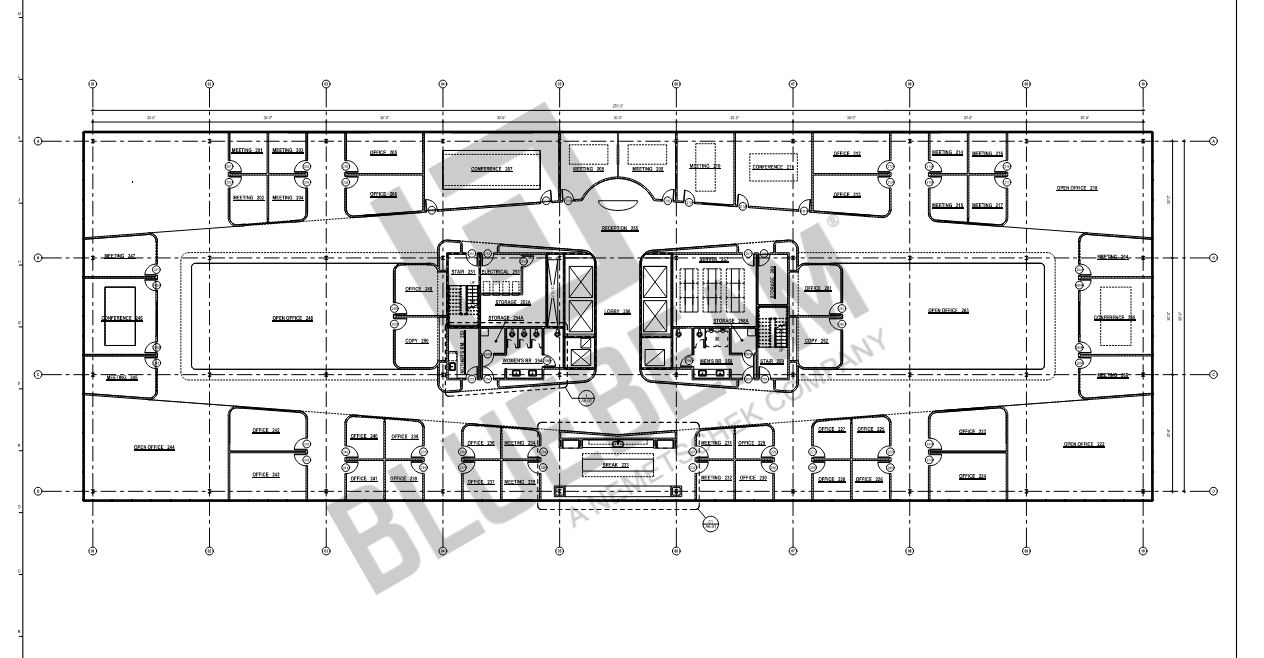Gebruikt u een oudere versie van Revu ?
Dit artikel is van toepassing op:
- Basics
- Core
- Complete
In Revu kunt u gemakkelijk watermerken toevoegen door een aangepast stempel toe te voegen en vervolgens plat te maken. Het plat maken van een stempel of een andere markering zorgt ervoor dat het onderdeel in de contentlaag van de PDF wordt geïntegreerd. Het stempel kan daardoor niet meer gewijzigd worden en is dan te gebruiken als watermerk voor uw documenten.
Een watermerk met logo maken
U moet eerst een aangepast stempel voor uw logo maken voordat u het als watermerk kunt toevoegen.
- Ga naar Gereedschap >
Stempel > Stempel maken.
- Stel de Opaciteit in op 30% en laat het veld Sjabloon ingesteld op Leeg (geen). Als u tekst of datums in uw stempel wilt, selecteert u deze opties onder het veld Sjabloon.
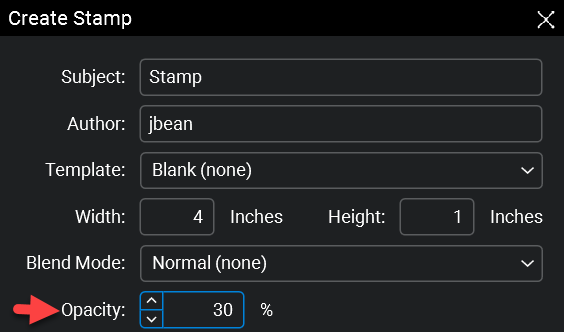
- Klik op OK. Uw stempel wordt aangemaakt en in een nieuw tabblad van Revu geopend.
- Klik in het nieuwe Revu-tabblad op
Beeld in de werkbalk rechts en kies een gewenste afbeelding in het venster Bestandsverkenner.
- Klik in de omtrek van het stempel om de afbeelding in te stellen. Pas indien nodig de grootte en de oriëntatie van het stempel aan door de grepen van het vak aan te klikken en te verslepen.
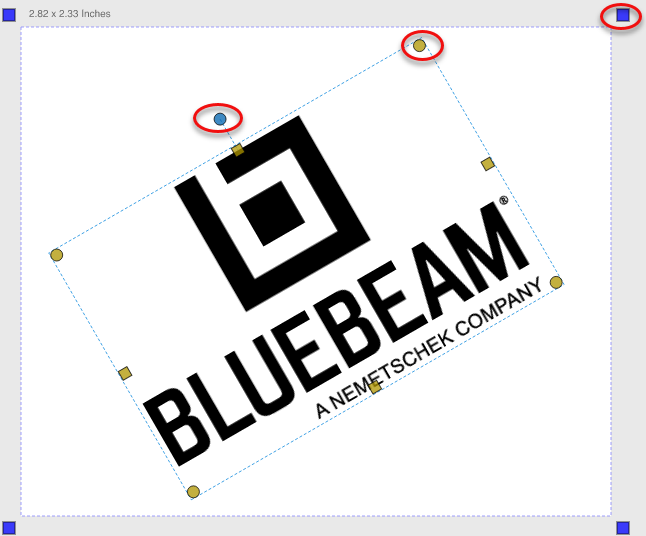
- Ga naar Bestand > Opslaan als (Ctrl+Shift+S) om het stempel een naam te geven en op te slaan.
Een watermerk toepassen op meerdere pagina’s en documenten
Nu kunt u uw watermerk op meerdere pagina’s en documenten tegelijk toepassen. Dat gaat als volgt:
- Ga naar Batch >
Stempel toepassen…, waarna het dialoogvenster wordt weergegeven.
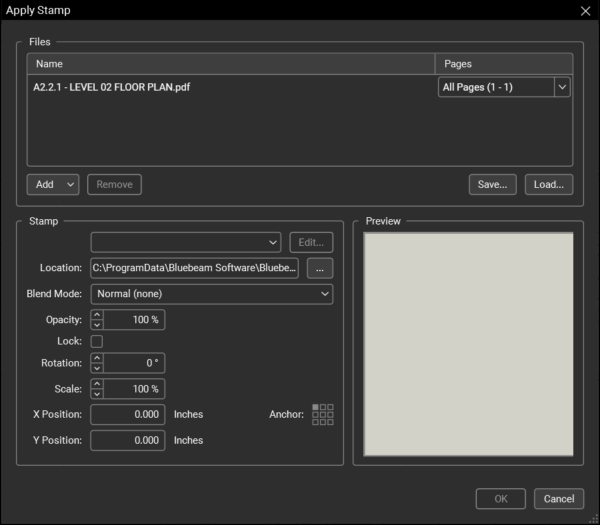
- Klik op Laden… om uw watermerk naar een opgeslagen batch te uploaden of klik op Toevoegen om afzonderlijke bestanden, mappen en/of submappen toe te voegen aan een nieuwe batch.
Alle actieve PDF-bestanden en open sets worden automatisch toegevoegd aan de huidige batch. - Klik in de kolom Pagina’s op het vervolgkeuzemenu om de pagina’s te selecteren waarop u uw watermerk wilt toepassen voor elk document.
- Gebruik het vervolgkeuzemenu in het gedeelte Stempel om uw watermerk te selecteren of blader op uw lokale schijf naar het betreffende beeld of bestand.
- Pas indien nodig de doorzichtigheid, rotatie, positie enz. aan.
- Klik op Opslaan… om een nieuwe batch op te slaan.
- Klik op OK om het watermerk toe te passen op de opgegeven pagina’s of documenten.
Zie Stempel in partij toepassen voor meer informatie over de volledige functionaliteit van deze functie.
Uw watermerk plat maken op meerdere pagina’s en documenten
Om van uw stempel een echt watermerk te maken, moet u het stempel plat maken op alle pagina’s of documenten waarop u het hebt aangebracht.
Uw watermerk plat maken op meerdere pagina’s:
- Ga naar Batch >
Markeringen plat maken…
- Klik in het dialoogvenster op Laden… om de batch te openen waarop u uw watermerk hebt toegepast.
- Schakel onder Opties alle markeringstypen uit behalve Stempel.
- Selecteer Gefilterde markeringen uitsluiten.
- Schakel Herstellen van markeringen toestaan (plat maken herstellen) uit.
- Klik op Plat maken.
Revu 21
How-to
Markering
Beveiliging